1種類の熨斗ならオープニングメニューからの方が早いです。
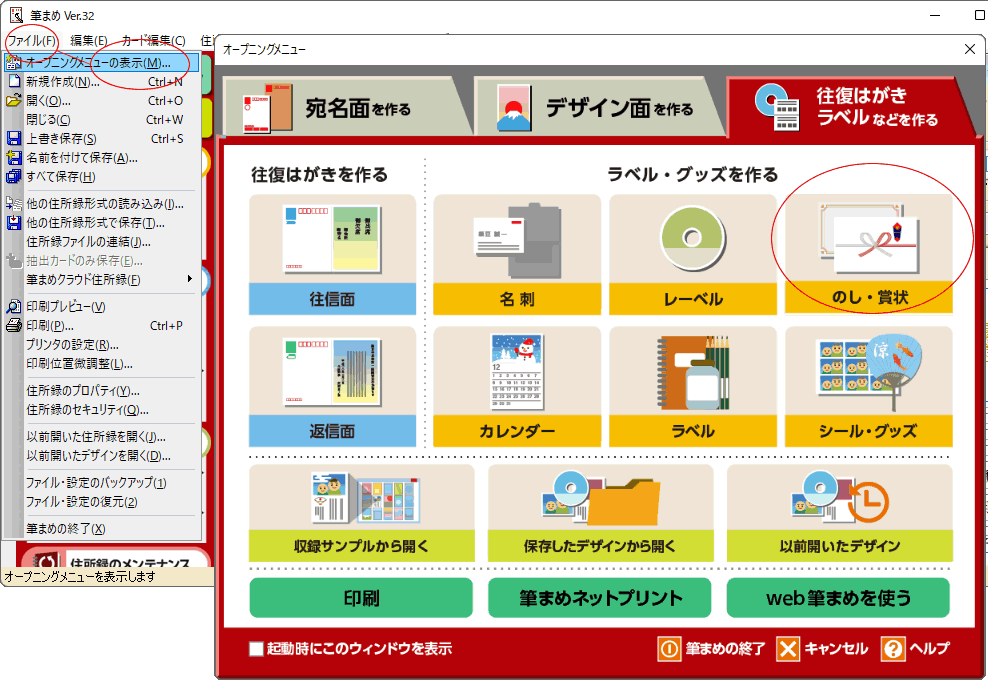
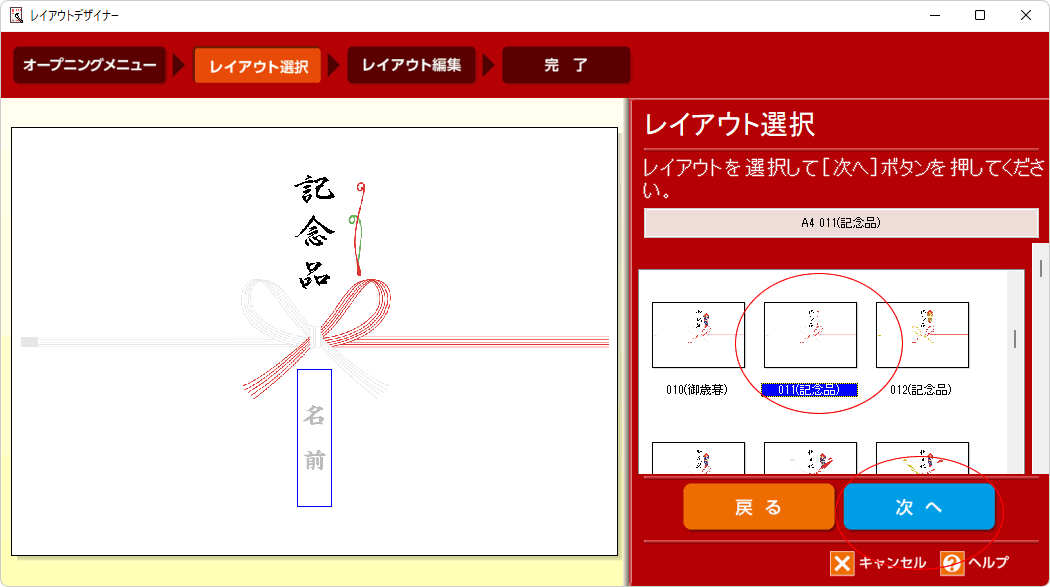
何人もの人に「宛名付きの賞状印刷」がある場合は、沙羅のデータで「チェックを付け」「筆まめ出力」が便利です。
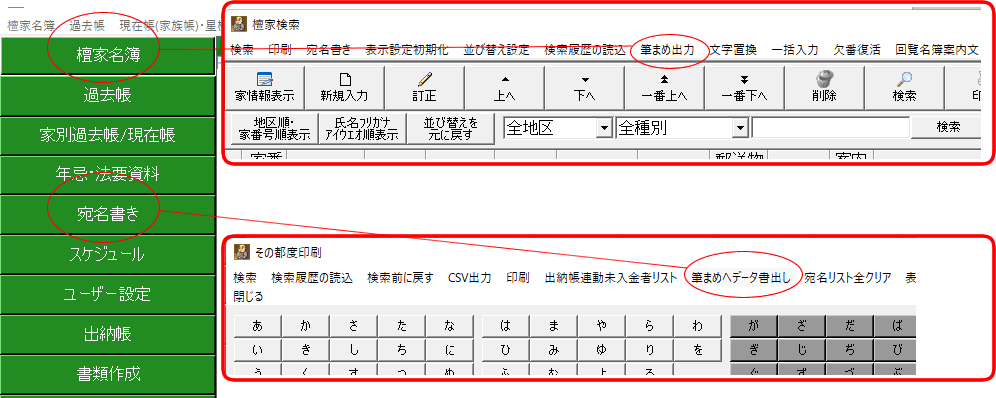
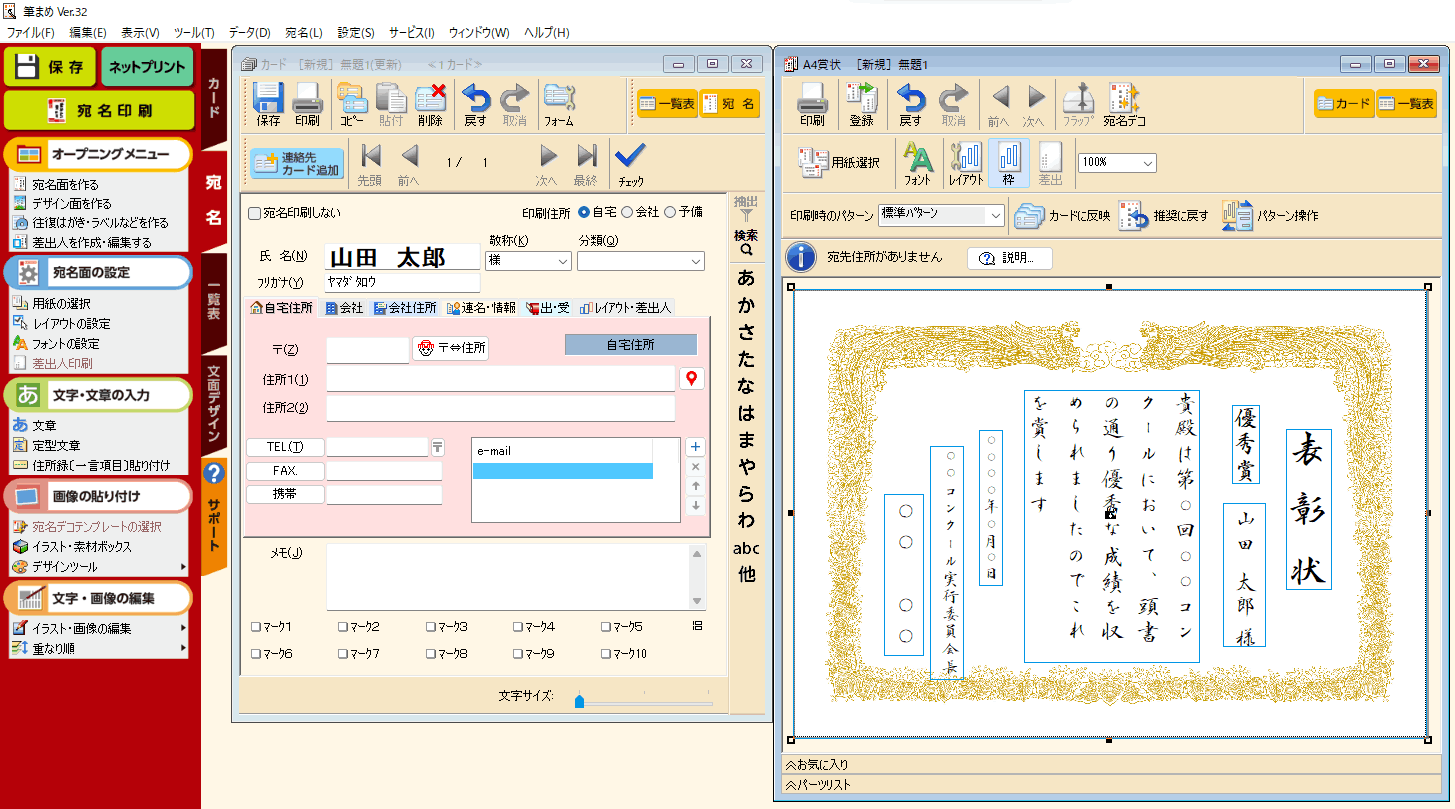
自由な賞状・感謝状の作り方の例
印刷するテンプレートファイル((用紙選択)⇒(登録)⇒ サイズ変更 ⇒画像読込(賞状枠など))を作る必要があります。
(それは慣れていないとちょっとややこしいかも、、、です。もしうまくできない場合は遠隔サポートにてご説明差し上げます。※ 075-708-2666)
↓↓↓↓↓ 手順例:初期画面はタックシールだったとします。作る賞状はA4だとします。
(1)まず用紙サイズ・用紙名を登録して土台を作る
まず、「登録」をクリックして下図のように用紙名・サイズ・ラベルの数値を変更して「登録」をクリックしてください。
※先に余白や間隔を0にして、個数を1×1 にしてから用紙サイズやラベルサイズを紙のサイズ(A4横の場合)297×210にするのがコツです。
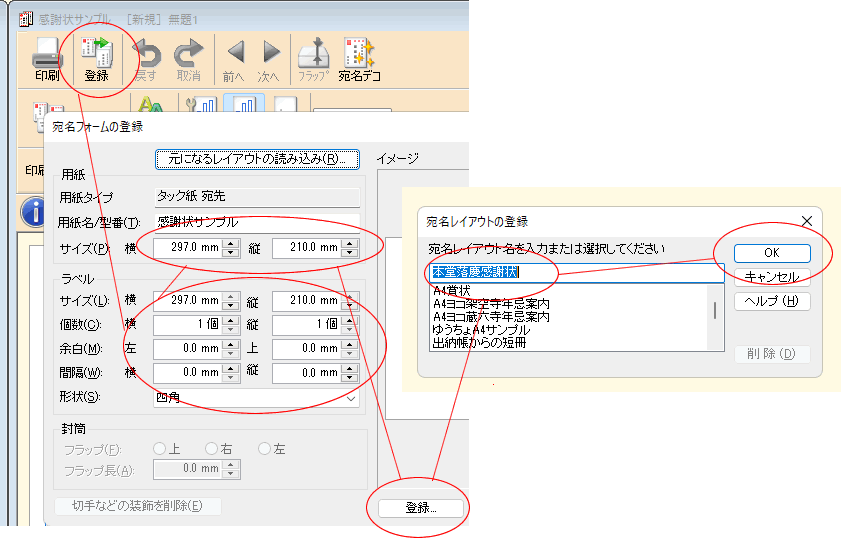
(2)次に賞状の画像枠(絵)を取り込みます。
筆まめ製品版の場合、「イラスト・素材ボックス」にあります。
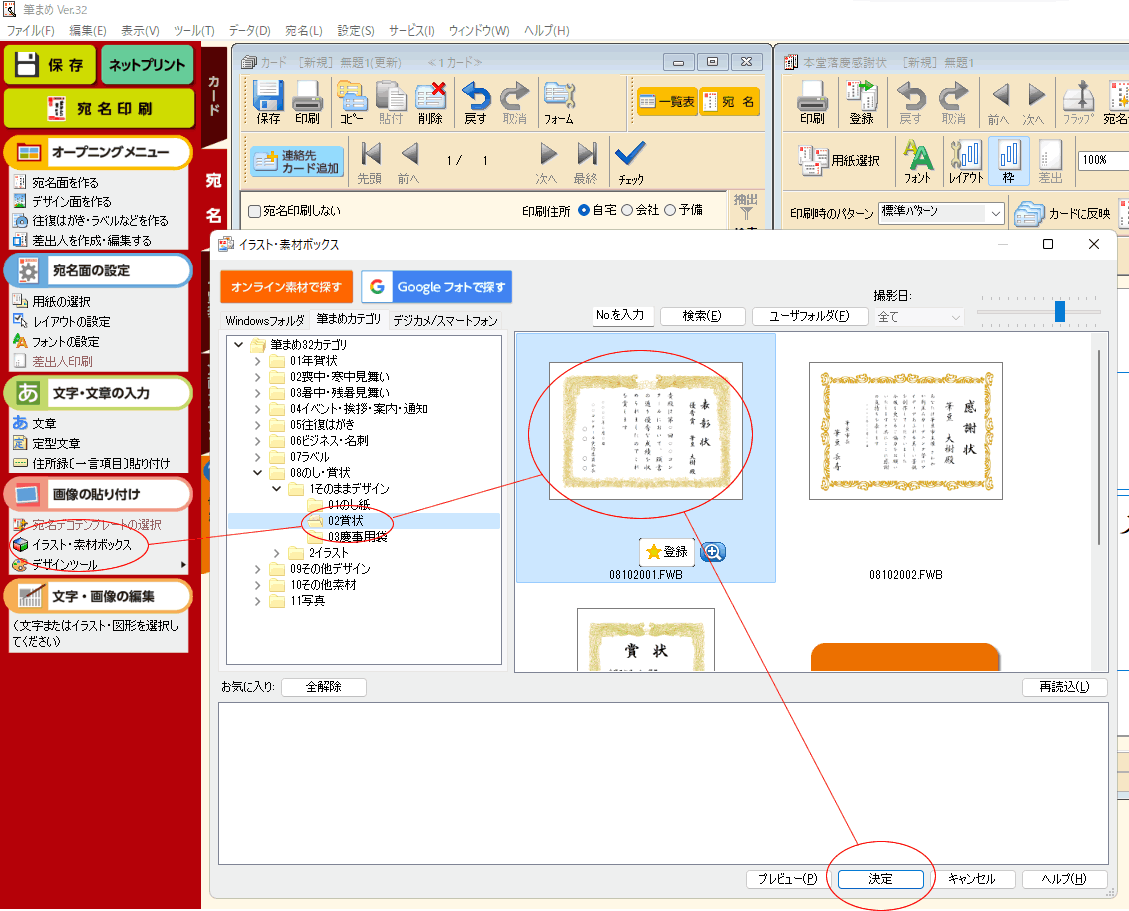
※ネットなどで拾ってきたダウンロード画像の場合は、イラスト・素材ボックス⇒「Windowsフォルダ」タブよりファイル選択してください。
(3)相手先住所はいらない場合、「レイアウト」にて郵便番号と住所を「フリー」にしてください。
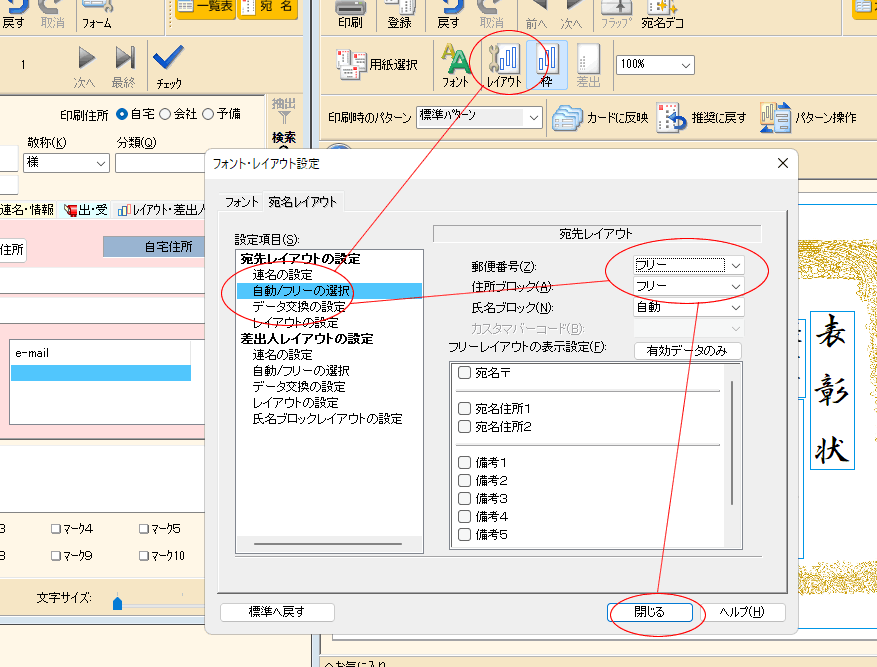
(4)あとは文章を編集したり、フォントを変えたり、、、、、ご自由に製作してください。
(5)最後に「登録」を忘れないようにしてくださいね。
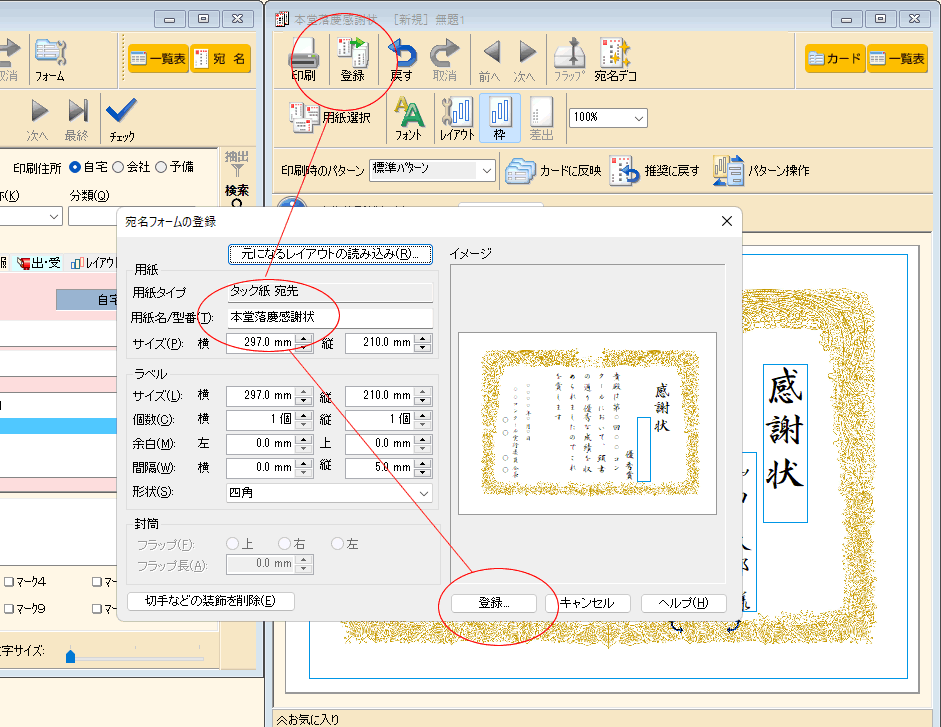
(6)次回選択する時は、「用紙選択」⇒下の方にある「ユーザー」グループの中に作成した用紙があります。
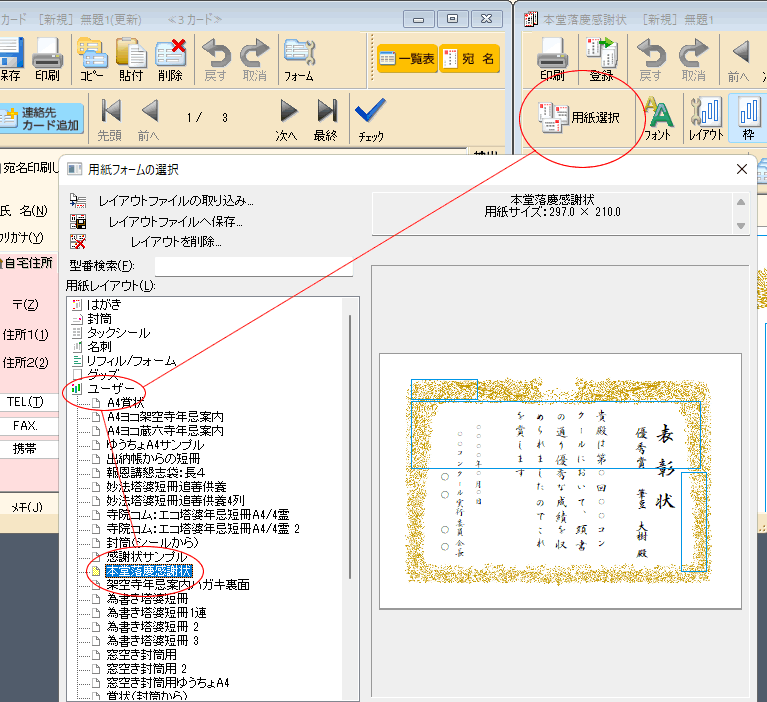

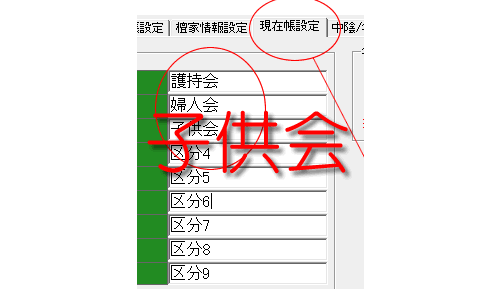

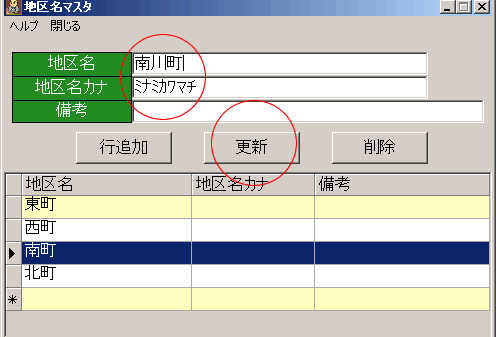

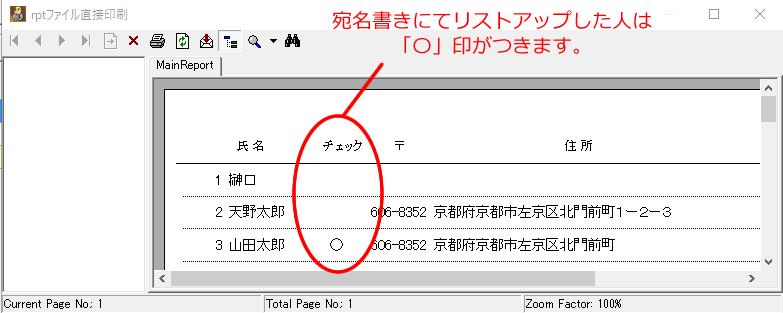
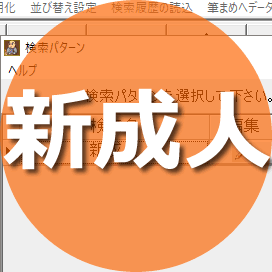










コメント